Untuk membantu teman-teman semua, saya akan menunjukkan bagaimana cara membuat blog atau website.Kali saya akan mengambil blogger sebagai tempat untuk membuat blog kamu. Ok kita mulai aja sekarang, ikuti langkah-langkah berikut ini:
Langkah-langkah membuat blog di blogger
1.Membuat akun e_mail di Gmail. kita diharuskan memiliki e_mail di Gmail, karena Gmail dan blogger sama-sama anak nya Google. Untuk membuat akun Gmail, browser ke http;//www.gmail.com
Berikut ini adalah cara membuat email di google;
1. Pada browser anda di address bar ketik http://www.gmail.com kemudian tekan enter, atau (ketik gmail kemudian tekan dua tombol Ctrl Enter bersamaan). Tunggu hingga tampil halaman googlemail (gmail).
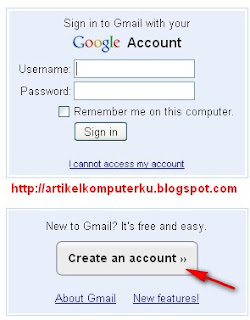 2. Klik tombol Create an account
2. Klik tombol Create an accountTunggu hingga muncul kotak dialog berikut

Isilah data pribadi anda dan akun yang anda inginkan, misalnya
1.Nama depan : zandi
2.Nama Belakang : muin
3.Nama Login Yang diinginkan : andimuinz
Setelah mengisi data di atas tekan tombol cek ketersediaan, jika nama yang anda inginkan belum
ada yang pakai maka anda bisa lanjut ke data berikutnya
4. buat sandi : 1234567abc (anda bisa menggunakan kombinasi tanda asterik, angka atau abjad (huruf))
(minimal delapan karakter)
5. masukkan kembali sandi : 1234567abc
6. Pertanyaan rahasia : anda bisa memilih dengan menekan tombol panah bawah disamping kotak "pilih pertanyaan..." (Ini biasa digunakan gmail jika memverifikasi email anda jika anda suatu saat lupa password (tidak bisa login), untuk mengaktifkannya pertanyaan ini harus diingat agar bisa mengubah password (menghapus password lama menjadi password baru, sehingga anda bisa login kembali menggunakan email lama tetapi password baru dari gmail)
7. Jawaban : masukan jawaban anda (sesuai atau relevan dgn pertanyaan yang anda pilih.....)
8. Email sekunder: bisa tidak diisi
9. Lokasi : indonesia
10. Verifikasi kata : ketik karakter yang diberikan secara acak oleh gmail
Pada saat saya buat akun karakter yang saya tulis adalah: lersampk
11.Klik tombol: Saya menerima. Buat akunku
Tunggu hingga Gmail memproses permohonan akun anda
Jika berhasil maka akan muncul pesan Selamat dan sukses dari Gmail.

Tekan tombol saya siap tampilkan akun saya (letaknya di sebelah kanan atas)
Sampai disini anda telah memilik email.
Yang harus anda lakukan sekarang adalah membuka email untuk mengaktifkannya.
Anda boleh membuat email lebih dari satu di gmail.....
atau anda boleh memmbuka email baru di yahooo, atau hotmail.....
Yang harus anda ingat adalah anda harus mengaktifkan (membuka) email anda minimal 1 kali dalam 2 bulan karena jika tidak aktif maka gmail akan menonaktifkan email anda, bahkan menghapusnya karena dianggap tidak aktif.2.Mendaftar ke Blogger browser ke http;//www.blogger.com
Disini akan saya uraikan bagaimana cara bikin atau cara buat blog di blogger atau blogspot. Pertama kali ketikkan di browser anda http://blogger.com . maka akan muncul tampilan antar muka seperti gambar berikut :
 Lalu anda masukkan email dan password anda, dengan catatan anda sudah terdaftar di blogger.com atau sudah mempunyai google account misalnya email di gmail.com. Jika belum punya, silahkan klik pada “ciptakan blog anda” dan ikuti perintah-perintah selanjutnya.
Lalu anda masukkan email dan password anda, dengan catatan anda sudah terdaftar di blogger.com atau sudah mempunyai google account misalnya email di gmail.com. Jika belum punya, silahkan klik pada “ciptakan blog anda” dan ikuti perintah-perintah selanjutnya.Disini saya asumsikan bahwa anda telah mempunyai sebuah account blogger, maka setelah anda isi form seperti pada gambar diatas klik “masuk”, dan akan muncul tampilan seperti berikut :

dalam tampilan di atas, tidak ada blog sama sekali yang menjadi milik anda, lalu klik pada “create a blog” atau “ciptakan sebuah blog” dan akan muncul tampilan seperti gambardi bawah ini;

nah, pada gambar diatas anda harus memasukkan “blog title” atau “judul blog” ; “blog address (url)” atau “alamat blog” dimana ini nanti akan menjadi alamat dari blog anda, dan masukkan pula “word verification” seperti yang tampak pada gambar diatas, yang mana word verification ini nanti akan berubah setiap ada refresh atau kesalahan penulisan ataupun setiap kali bikin blog yang baru.
Sebagai contoh, masukkan blog title dengan Cara buat blog di blogger.com, sementara pada blog address, masukkan carabuatblog, memang disini tidak diperkenankan menggunakan spasi, sehingga penulisan carabuatblog tidak saya tulis cara buat blog. setelah anda masukkan kedua hal tersebut jangan lupa word verifikasinya, lalu klik pada “continue”.
Ada kalanya pada “address blog” ini mengalami kegagalan. Hal ini disebabkan karena address blog yang kita tuliskan sudah ada yang memaki atau memang penulisan kita tidak diijinkan oleh pihak blogger.com, untuk itu blogger.com biasanya menyediakan alternatif address blog lain yang biasanya di kaitkan antara kata-kata yang kita isikan pada “blog title” dan “address blog” itu sendiri.
 Seperti yang tampil pada gambar diatas, pihak blogger memberikan pilihan lain untuk address blog anda, klik salah satu dari yang disediakan atau anda dapat menuliskan address blog atau alamat blog anda yang lain sampai pihak blogger menerima, itu terserah anda. kemudian klik continue. Maka jika alamta blog anda diterima oleh pihak blogger, akan muncul tampilan seperti gambar berikut;
Seperti yang tampil pada gambar diatas, pihak blogger memberikan pilihan lain untuk address blog anda, klik salah satu dari yang disediakan atau anda dapat menuliskan address blog atau alamat blog anda yang lain sampai pihak blogger menerima, itu terserah anda. kemudian klik continue. Maka jika alamta blog anda diterima oleh pihak blogger, akan muncul tampilan seperti gambar berikut;pada gambar diatas, anda diminta memilih tempalte atau theme untuk blog anda, pilih template yang anda sukai kemudian klik “continue”. Setelah itu muncul tampilan seperti berikut lalu klik pada “start blogging”.
Jika anda telah selesai sampai disini berarti blog anda sudah jadi. Andaikan anda tadi mengisikan cara buat blog (tidak pakai spasi) pada address blog, maka address blog anda adalah http://www.carabuatblog.blogspot.com, dan jika anda membuka alamat blog tersebut maka akan muncul tampilan dari blog anda yang belum ada isinya. Untuk memulai mengisi blog anda, pertamakali memang otomatis setelah anda mengeklik “start blogging” pada gambar diatas akan menuju pada halaman posting seperti berikut

Disini isikan Judul postingan atau judul berita pada “judul”, misalnya cara buat blog kemudian isikan isi berita pada kolom yang besar di tengah, tentu saja yang berhubungan dengan judul postingan anda. Jangan lupa membubuhkan label pada kolom yang disediakan dengan tanda “koma” setiap label. Label dimaksudkan sebagai kata kunci atau keyword di mesin pencarian bagi para pencari berita. Setelah itu klik “publish post” atau “terbitkan post” maka secara otomatis blog anda (cara buat blog. blogspot.com) sudah terisi satu posting. untuk melihat hasil postingan anda tersebut klik pada “view site” atau kalau mau mengedit klik “edit post” untuk membuat postingan baru klik pada “createn new post”. Demikian seterusnya untuk membuat posting di blogspot.com.
3.Cara posting artikel diblogger 4.Melakukan pengaturan postingan


















Comments :
0 komentar to “Langkah-langkah membuat blog di blogger”
Posting Komentar